一.安装ffmpeg
- apt update && apt upgrade -y
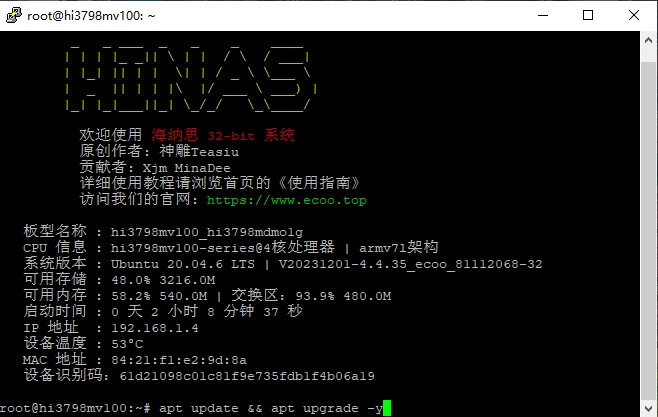
- apt-get install ffmpeg
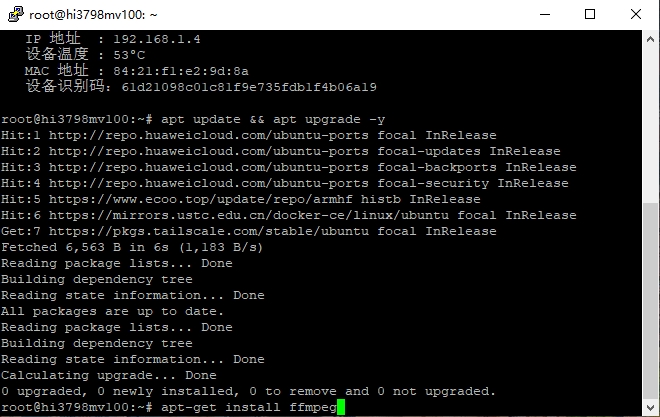
vim rtmp.sh
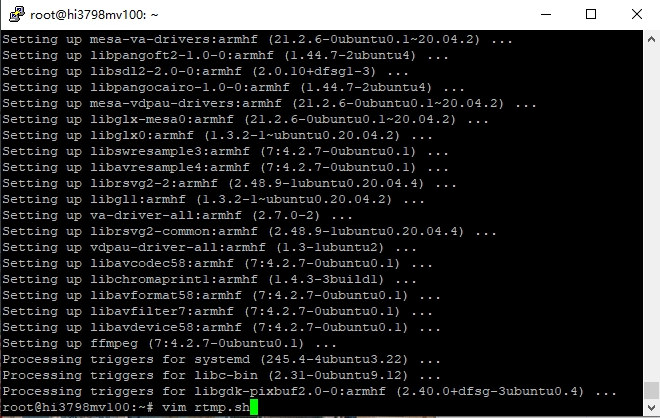
- 输入i 右键填入以下内容
#!/bin/bash
PATH=/bin:/sbin:/usr/bin:/usr/sbin:/usr/local/bin:/usr/local/sbin:~/bin
export PATH
#=================================================================#System Required: hi3798mv100
Description: FFmpeg Stream Media Server
Author: LALA
Website: https://www.lala.im
#=================================================================#
颜色选择
red='\033[0;31m'
green='\033[0;32m'
yellow='\033[0;33m'
font="\033[0m"ffmpeg_install(){
安装FFMPEG
read -p "你的机器内是否已经安装过FFmpeg?安装FFmpeg才能正常推流,是否现在安装FFmpeg?(y/n):" Choose
if [ $Choose = "y" ];then
apt-get install ffmpeg
fi
if [ $Choose = "n" ]
then
echo -e "${yellow} 你选择不安装FFmpeg,请确定你的机器内已经自行安装过FFmpeg,否则程序无法正常工作! $>{font}"
sleep 2
fi
}stream_start(){
定义推流地址和推流码
read -p "输入你的推流地址和推流码(rtmp协议):" rtmp
判断用户输入的地址是否合法
if [[ $rtmp =~ "rtmp://" ]];then
echo -e "${green} 推流地址输入正确,程序将进行下一步操作. ${font}"
sleep 2
else
echo -e "${red} 你输入的地址不合法,请重新运行程序并输入! ${font}"
exit 1
fi定义视频存放目录
read -p "输入你的视频存放目录 (格式仅支持mp4,并且要绝对路径,例如/opt/video):" folder
判断是否需要添加水印
read -p "是否需要为视频添加水印?水印位置默认在右上方,需要较好CPU支持(y/n):" watermark
if [ $watermark = "y" ];then
read -p "输入你的水印图片存放绝对路径,例如/opt/image/watermark.jpg (格式支持jpg/png/bmp):" image
echo -e "${yellow} 添加水印完成,程序将开始推流. ${font}"循环
while true
do
cd $folder
for video in $(ls *.mp4)
do
ffmpeg -re -i "$video" -i "$image" -filter_complex overlay=W-w-5:5 -c:v copy -c:a aac -b:a 92k ->strict -2 -f flv ${rtmp}
done
done
fi
if [ $watermark = "n" ]
then
echo -e "${yellow} 你选择不添加水印,程序将开始推流. ${font}"循环
while true
do
cd $folder
video=$(find ./ -type f | shuf -n 1)
ffmpeg -re -i "$video" -preset ultrafast -vcodec copy -g 60 -b:v 5000k -c:a aac -b:a 92k -strict -2 ->f flv ${rtmp}
done
fi
}停止推流
stream_stop(){
screen -S stream -X quit
killall ffmpeg
}开始菜单设置
echo -e "${yellow} hi3798mv100 FFmpeg无人值守循环推流 For LALA.IM ${font}"
echo -e "${red} 请确定此脚本目前是在screen窗口内运行的! ${font}"
echo -e "${green} 1.安装FFmpeg (机器要安装FFmpeg才能正常推流) ${font}"
echo -e "${green} 2.开始无人值守循环推流 ${font}"
echo -e "${green} 3.停止推流 ${font}"
start_menu(){
read -p "请输入数字(1-3),选择你要进行的操作:" num
case "$num" in
1)
ffmpeg_install
;;
2)
stream_start
;;
3)
stream_stop
;;
*)
echo -e "${red} 请输入正确的数字 (1-3) ${font}"
;;
esac
}运行开始菜单
start_menu
- 配置好后按esc退出编辑模式,输入:wq保存退出
三.开始推流
./rtmp.sh
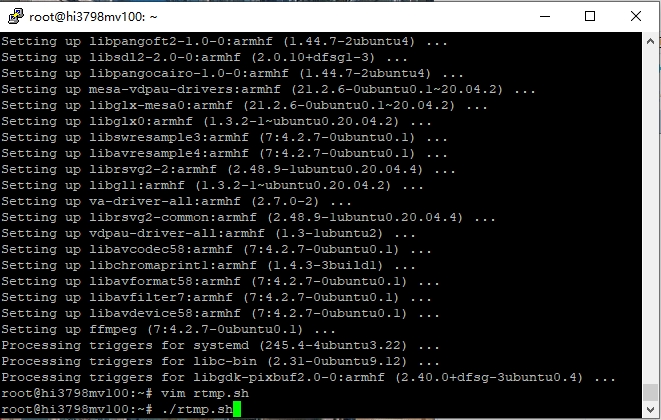
此时提示:-bash: ./rtmp.sh: Permission denied (没有权限)
给脚本加上权限即可
chmod 777 rtmp.sh
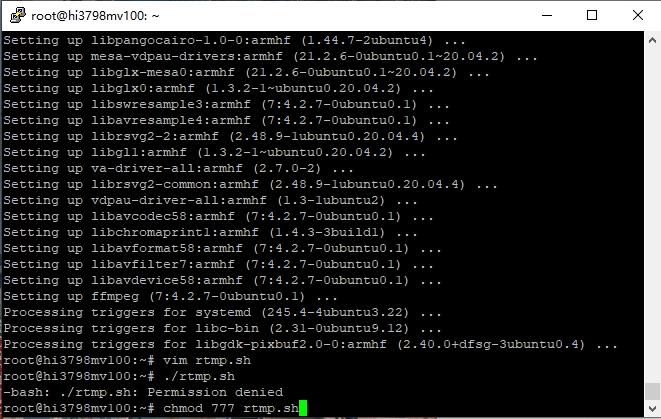
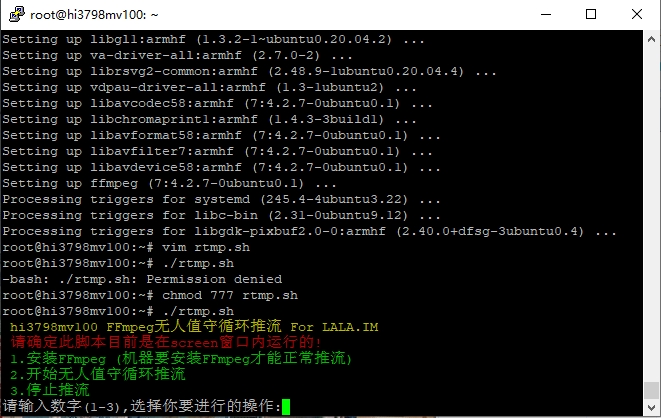


脚本文件开始运行,安装提示操作即可(需要先把直播打开,否则会有I/O报错)
四.实现7x24
以上实现的推流,关掉ssh窗口就停掉了,因此需要以下步骤:
apt install screen

安装好screen后,输入以下指令:
screen -S video
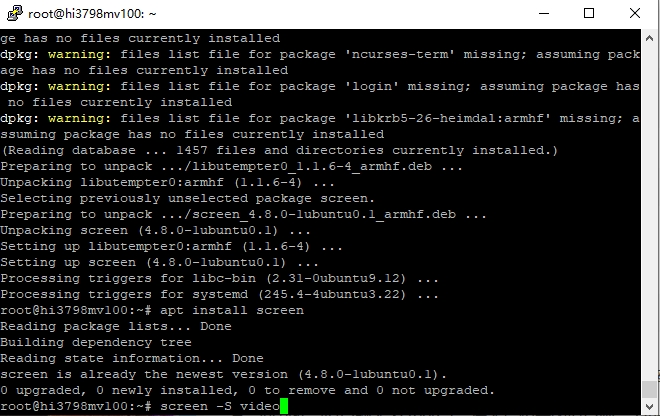
会进入到一个新的窗口,然后运行脚本
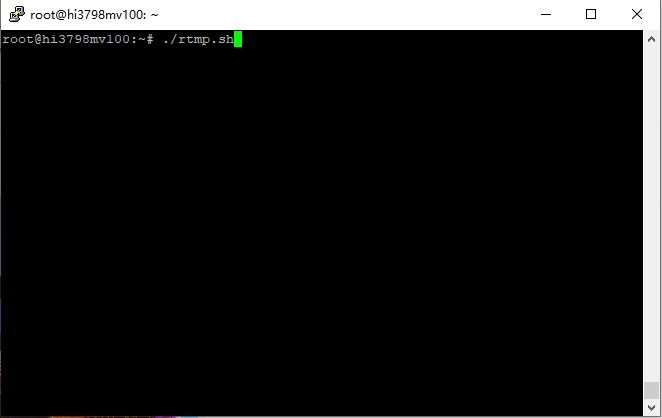
脚本运行之后即可关闭窗口。
推流码获取(以哔哩哔哩为例)
- 登录哔哩哔哩,头像-推荐服务-直播中心
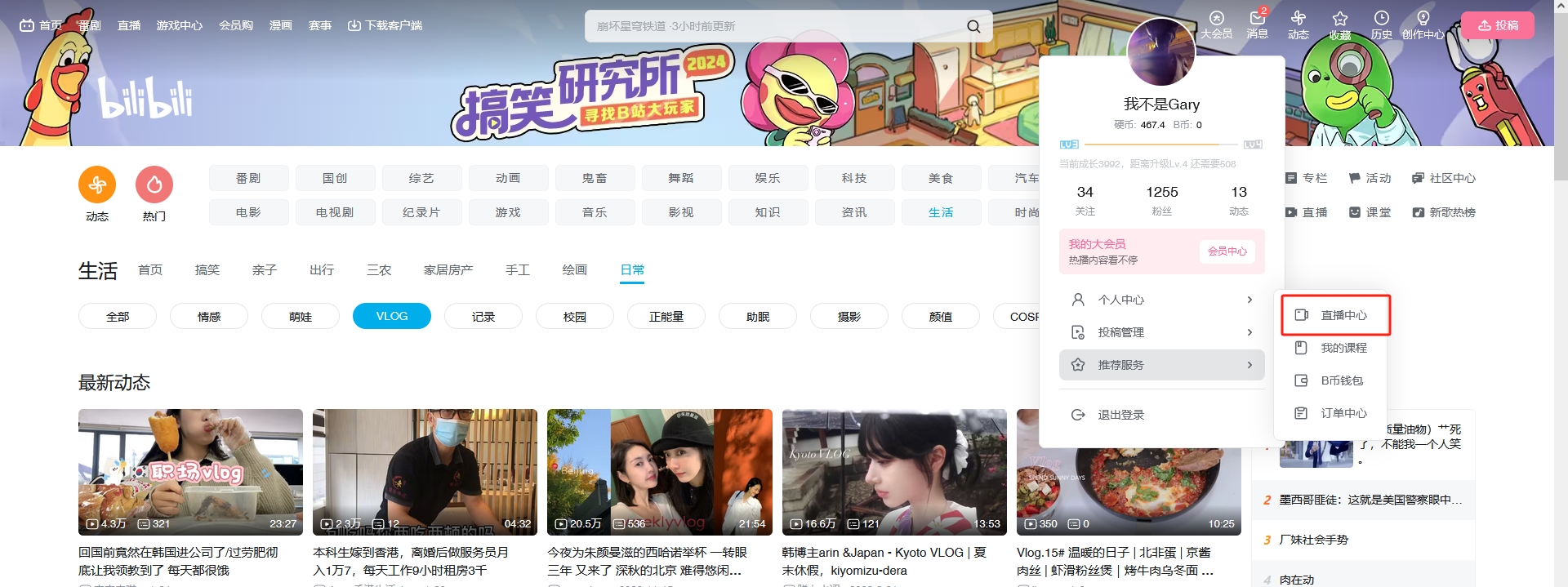
2.按提示填写直播信息,点击 开始直播 ,复制1,2推流码

以下为我的直播间,可参考实际输出效果:
哔哩哔哩:

抖音:
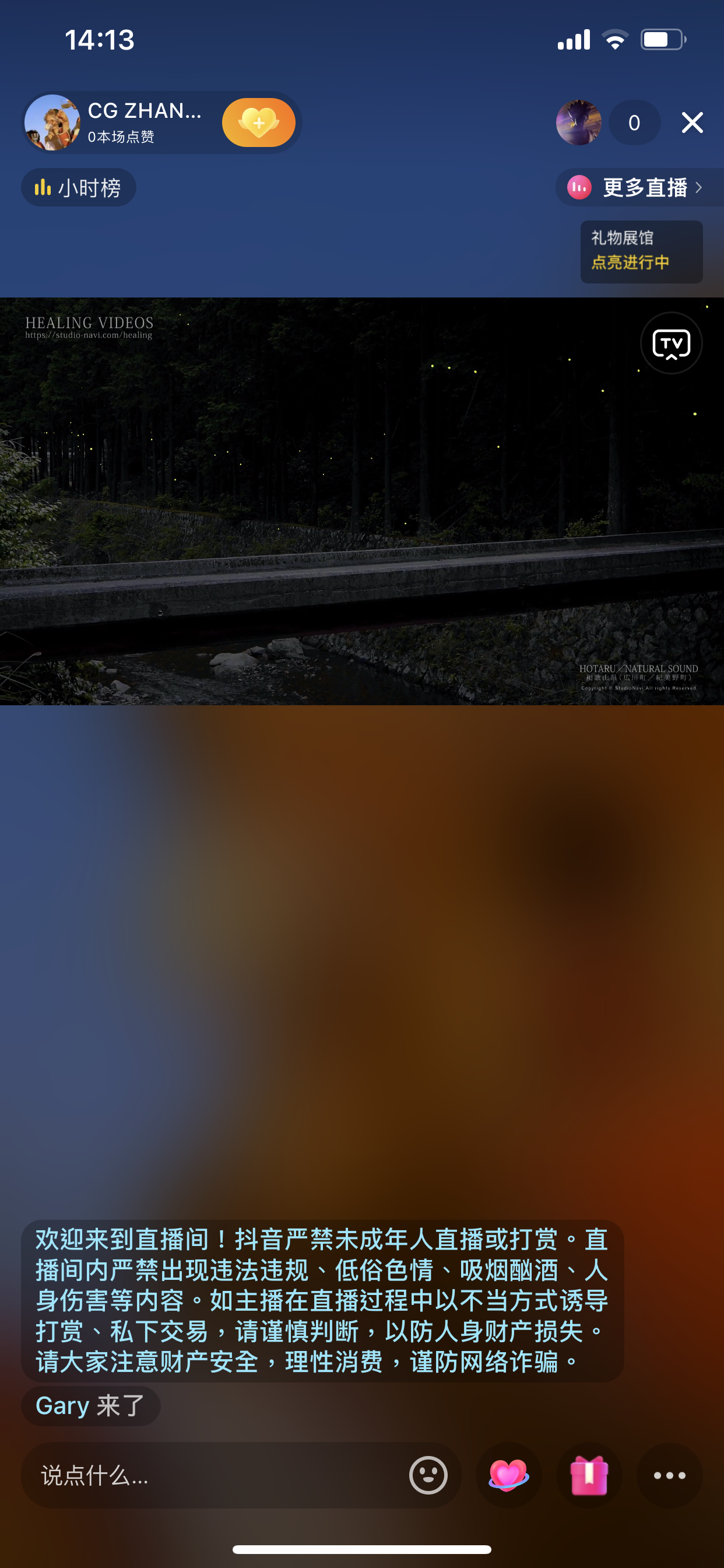
以上教程参照:
评论